Pruebas en un entorno real
Pruebe en producción sin marcas de agua.
Funciona donde lo necesites.
La lectura de archivos PDF en dispositivos Android se ha convertido en una tarea común en estos días y tener un buen lector de PDF para Android es una necesidad.
Adobe Acrobat Reader es una aplicación de software gratuita y ampliamente utilizada para visualizar, imprimir y anotar archivos PDF. (Formato de documento portátil) para dispositivos Android. PDF es un formato de archivo creado por Adobe que conserva el diseño y el formato de los documentos en diferentes plataformas y dispositivos. Acrobat Reader está diseñado para ser una aplicación ligera y fácil de usar específicamente para ver e interactuar con documentos PDF. Los PDF se abren fácilmente con Adobe Reader.
Ver o abrir archivos PDF en un dispositivo Android con Adobe Acrobat PDF Reader es un proceso sencillo. Más adelante en este artículo, también veremos cómo utilizar IronPDF de **Software de hierro para crear y abrir archivos PDF en Android.
Si no tiene Adobe Acrobat Reader instalado en su dispositivo Android, puede descargarlo de Google Play Store.
En la Play Store localiza la app Adobe Acrobat Reader
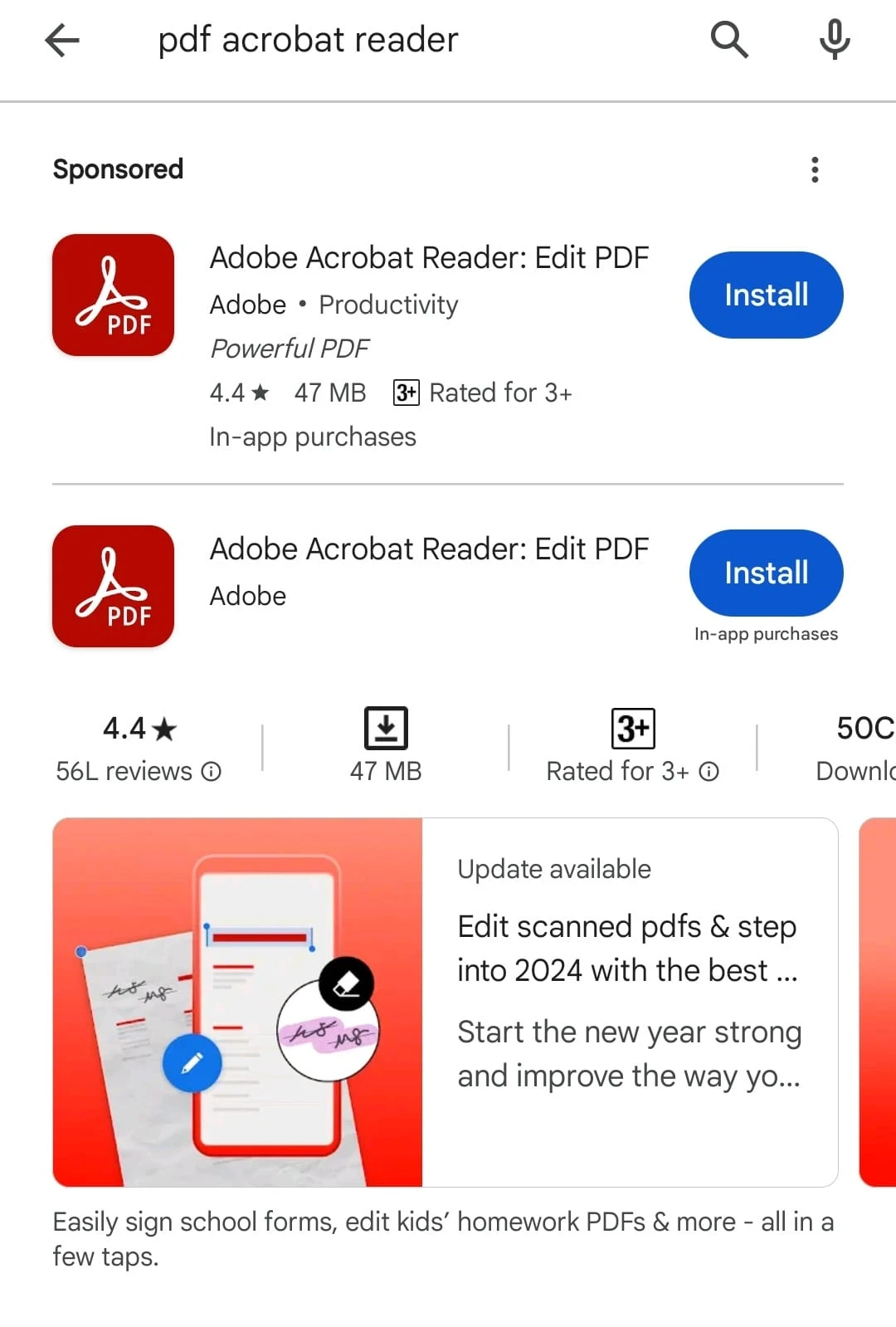
A continuación, haz clic en el botón de instalación.
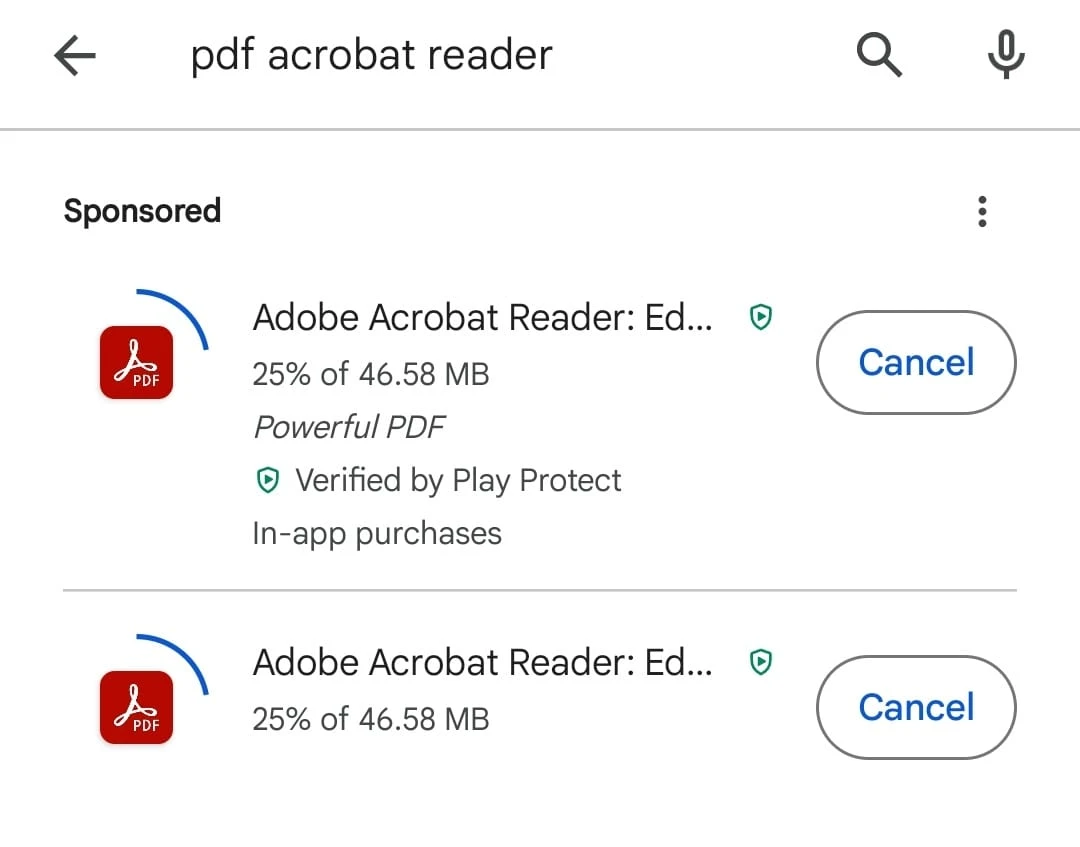
Inicie la aplicación Adobe Acrobat Reader en su teléfono Android. Puedes encontrarla en tu pantalla de inicio o en el cajón de aplicaciones.
Al abrir la aplicación por primera vez, aparece un breve tutorial.
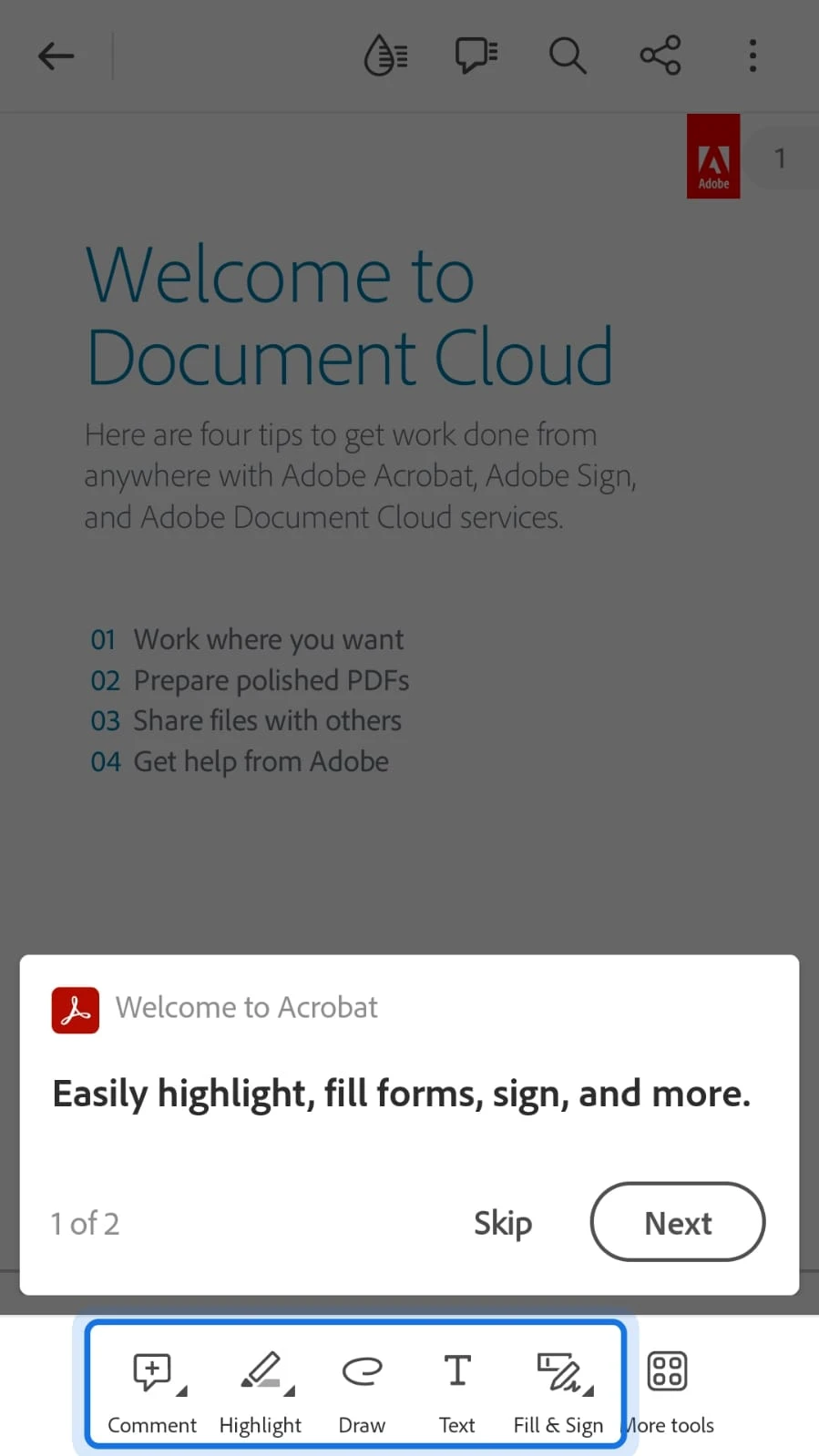
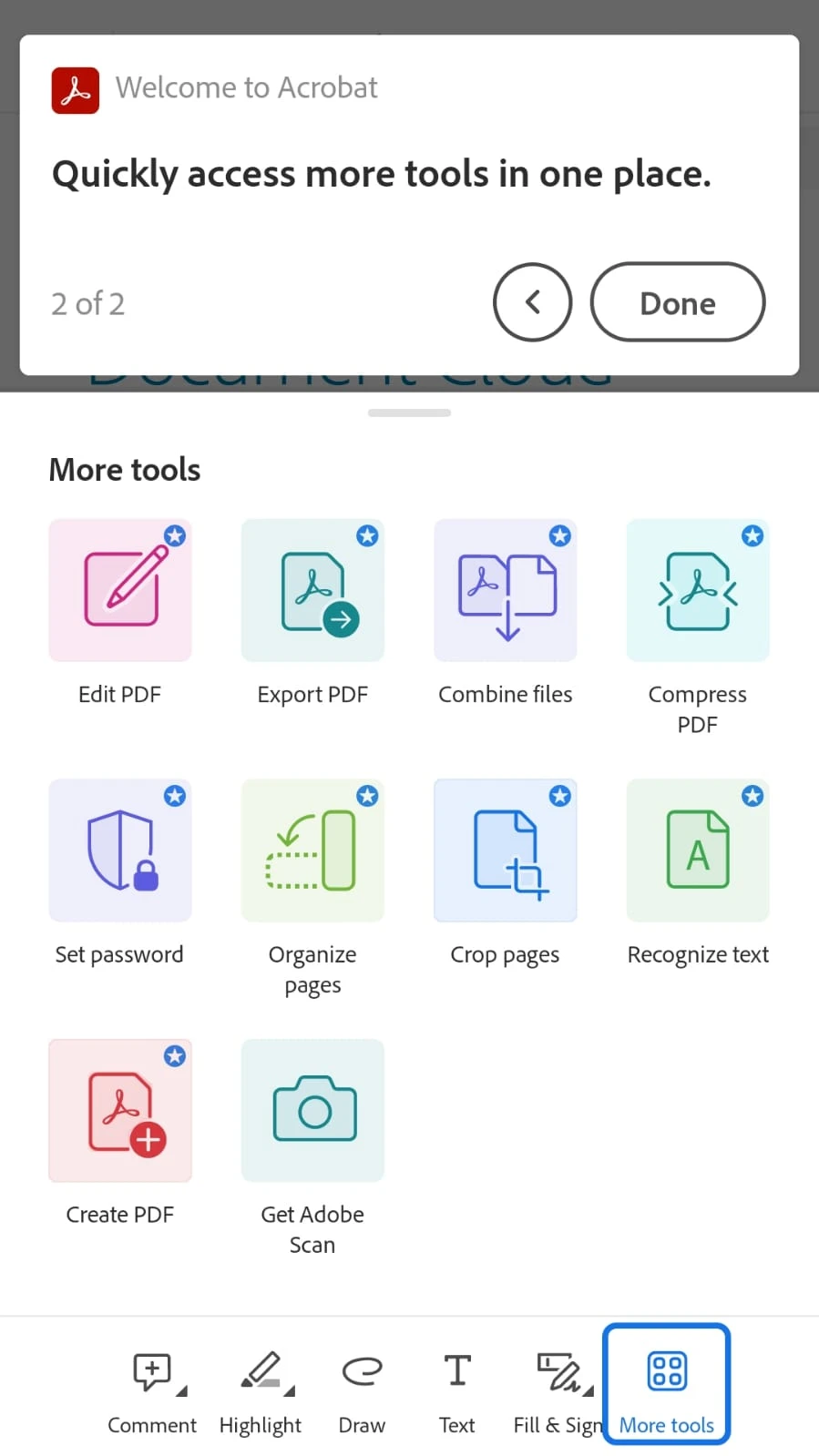
Navegue hasta la carpeta donde está almacenado su archivo PDF. Puede que haya recibido el PDF por correo electrónico, que lo haya descargado de un sitio web o que esté guardado en el almacenamiento de su dispositivo.
Haga clic en el menú Archivo
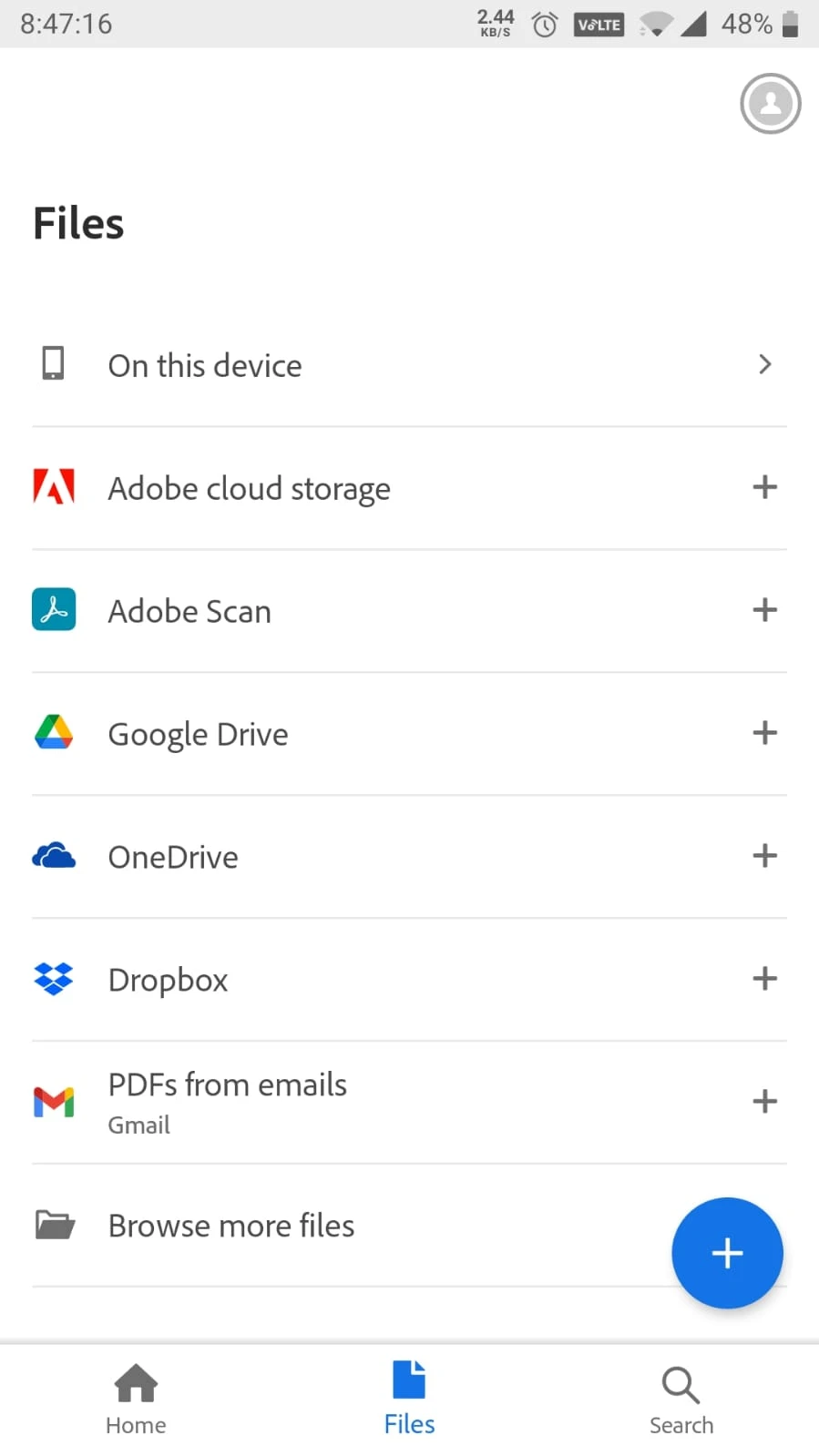
También puedes localizar archivos mediante la búsqueda. Haga clic en el botón de búsqueda y escriba el nombre del documento
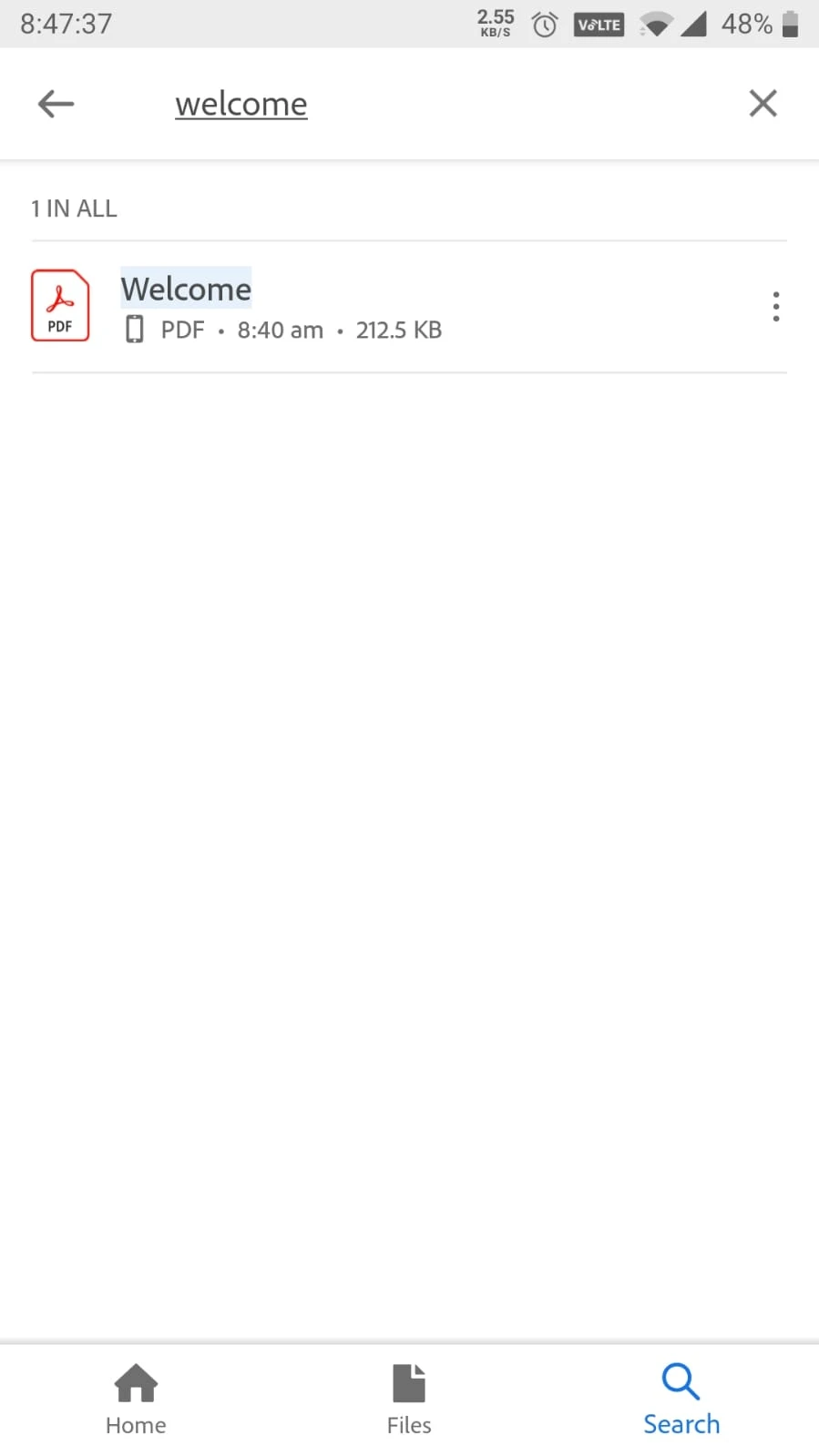
Pulse sobre el archivo PDF que desea ver. El lector abrirá el archivo PDF.
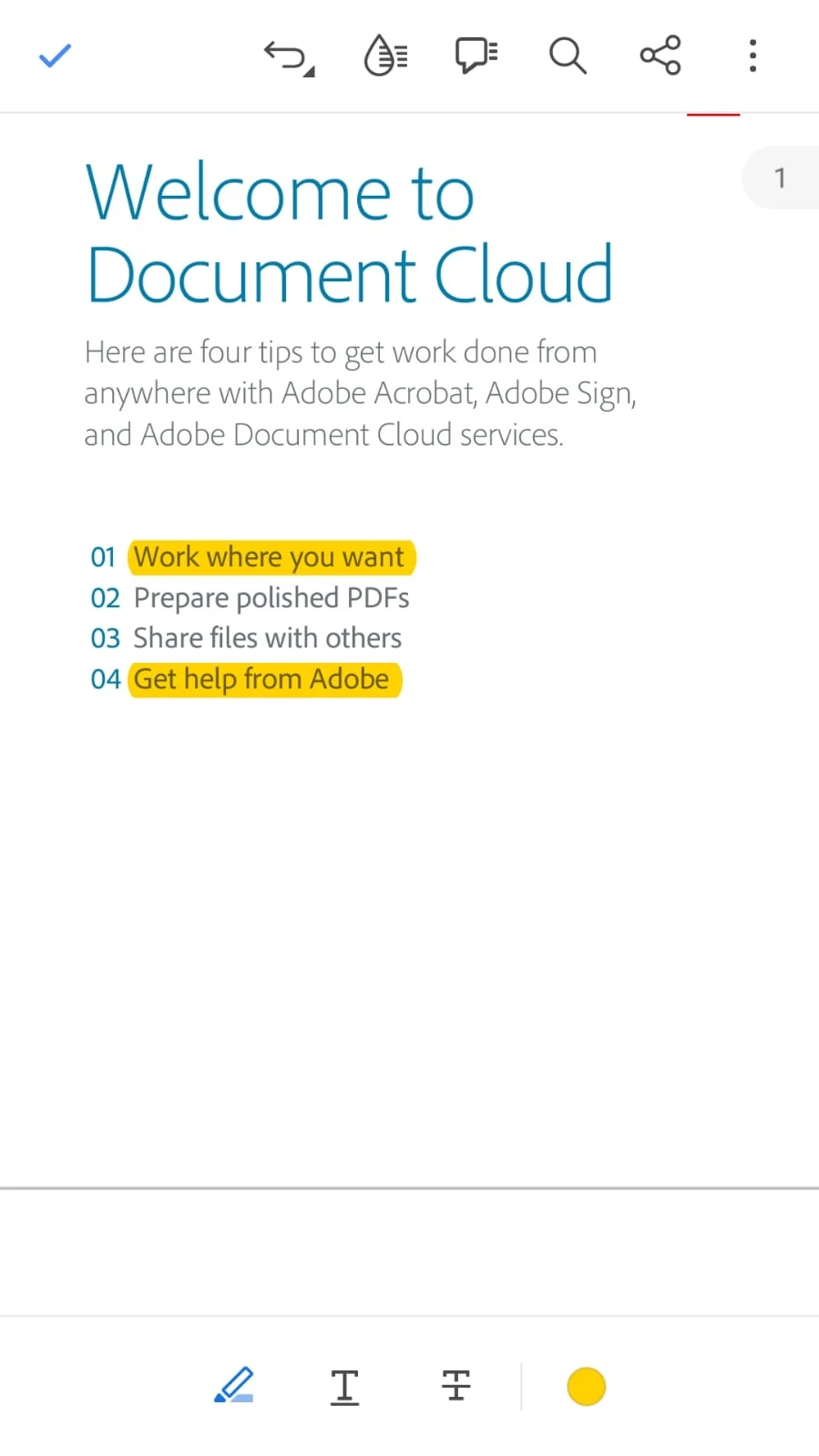
Una vez abierto el PDF, puede utilizar las distintas herramientas y funciones que ofrece Reader. He aquí algunas funcionalidades comunes:
Añadir marcador: utiliza el icono para marcar la línea.
La barra de herramientas está visible en la parte inferior del documento.
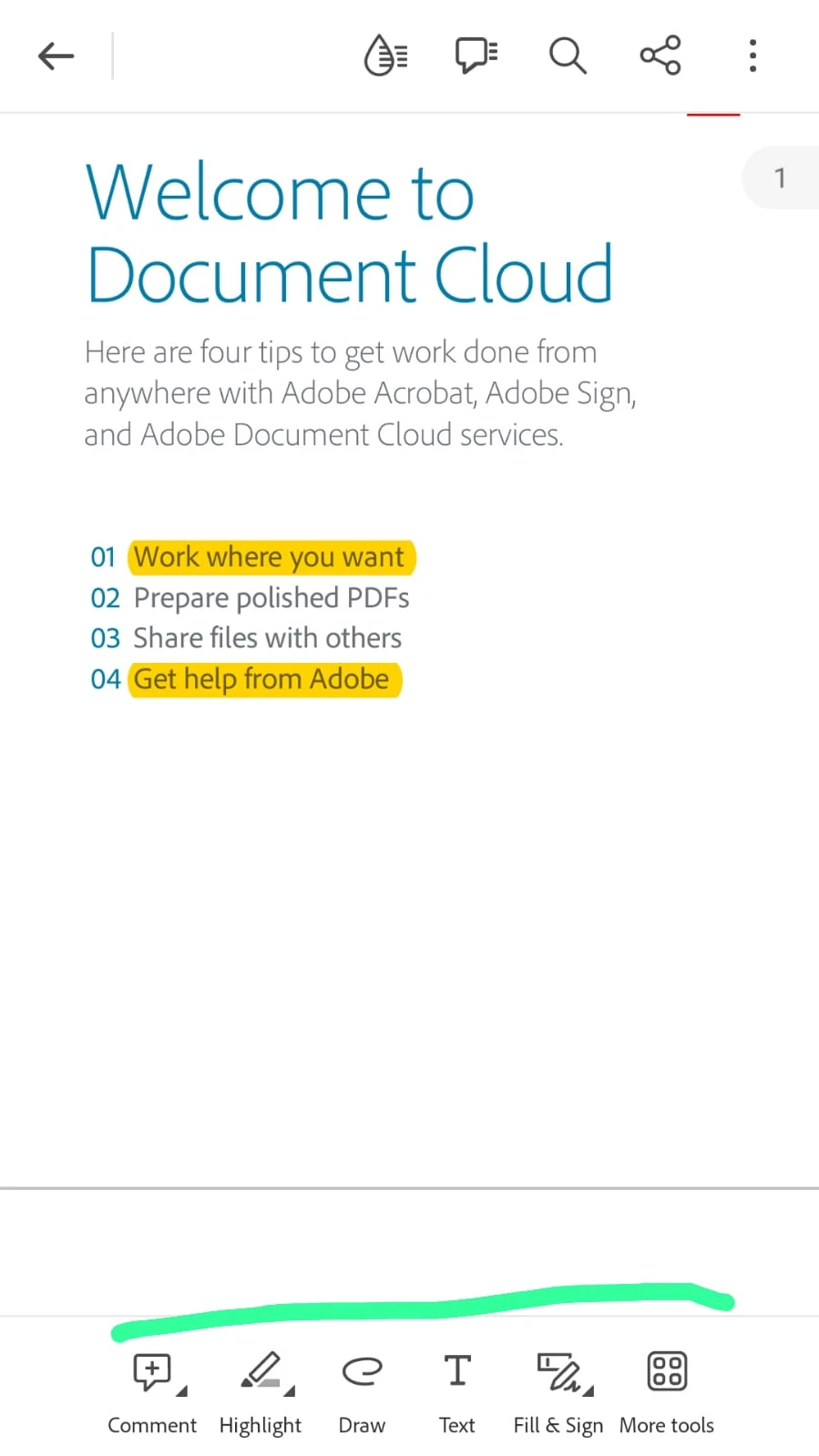
Al hacer clic en el botón "más herramientas", aparecerán más opciones.
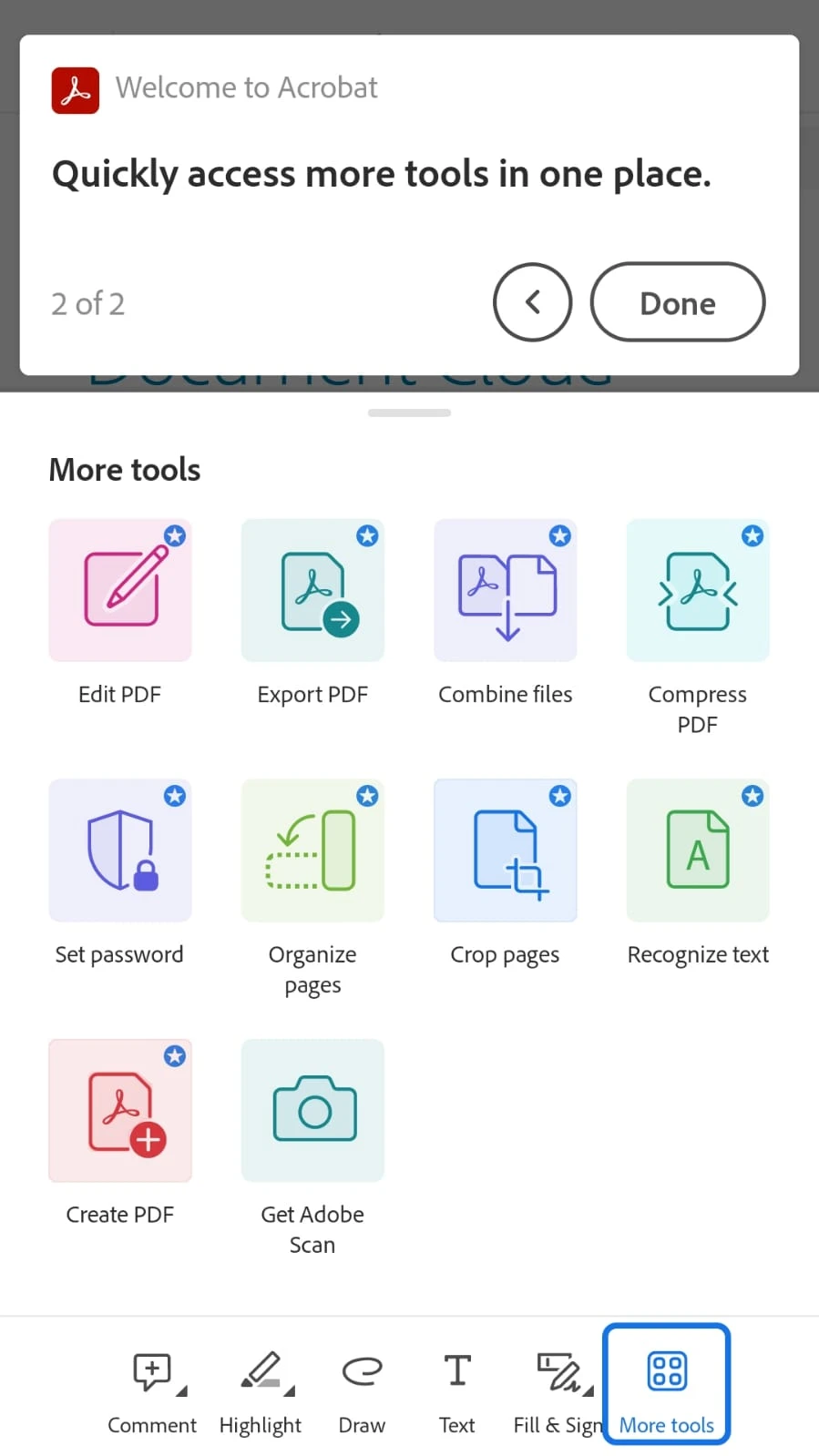
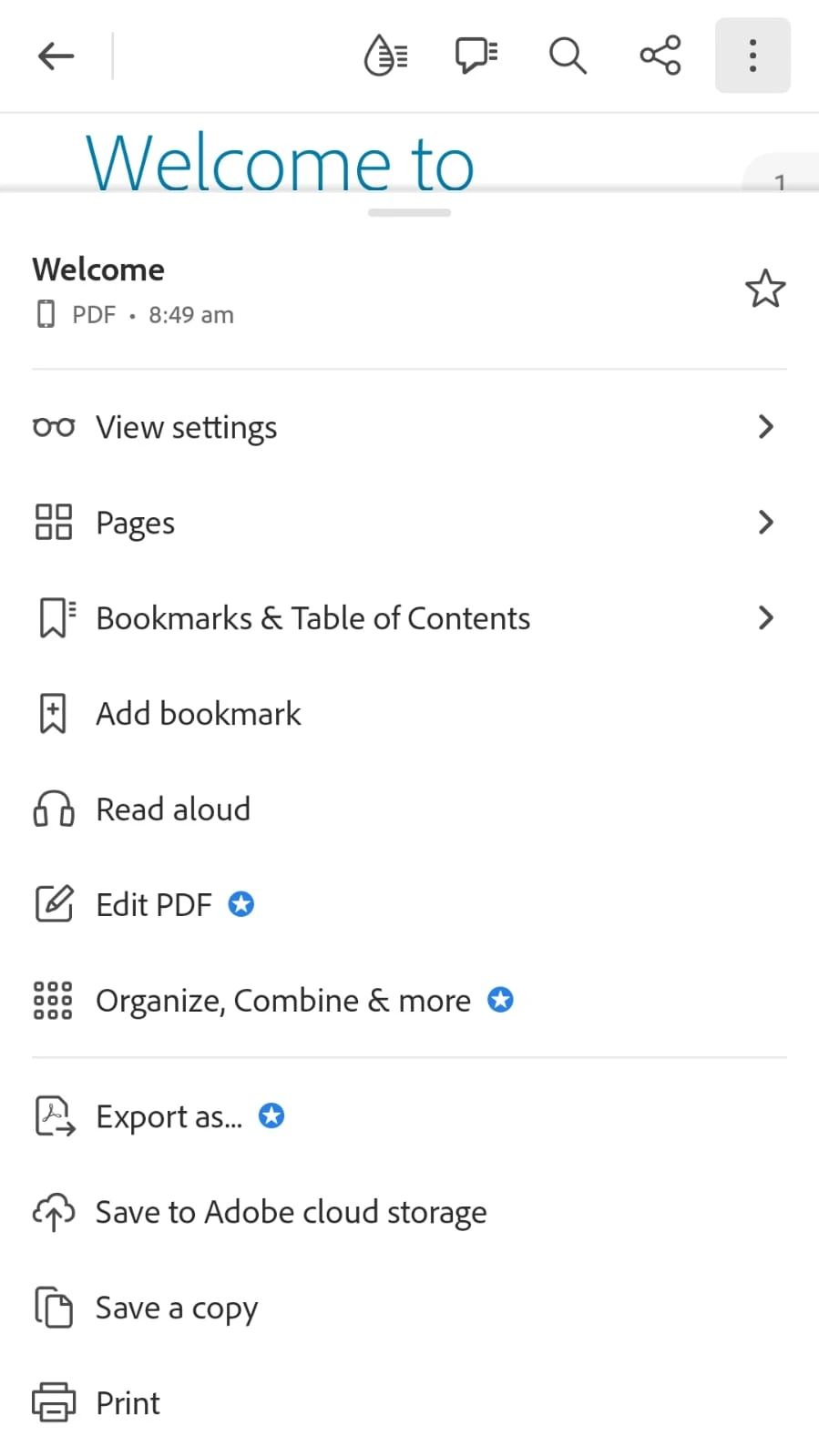
Adobe Acrobat Reader ofrece funciones adicionales como resaltar texto, añadir comentarios, rellenar formularios, etc. Puede explorar la barra de herramientas para estas opciones haciendo clic en los 3 puntos del menú superior derecho.
Si es necesario, puede rotar las páginas pulsando el icono de rotación que suele encontrarse en la barra de herramientas.
Adobe Acrobat Reader le permite personalizar su experiencia de lectura. Puedes ajustar el modo de visualización, el brillo y otros parámetros a través de las preferencias de la aplicación.
Si desea compartir el PDF o imprimirlo, utilice las opciones de uso compartido disponibles en la aplicación Adobe Acrobat Reader.
Si quieres opinar sobre la aplicación, puedes ir a la página "Opina sobre Acrobat" en las funciones adicionales.
Asegúrese de que su aplicación Adobe Acrobat Reader está actualizada a la última versión para obtener el mejor rendimiento y acceder a las nuevas funciones.
Siguiendo estos pasos, podrás ver archivos PDF en tu teléfono Android utilizando Adobe Acrobat Reader, con facilidad y eficacia.
IronPDF Viewer es una biblioteca sencilla y rápida de **Software de hierro para leer y escribir documentos PDF.
IronPDF Viewer puede instalarse mediante la aplicación NuGet o mediante el gestor de paquetes de Visual Studio. La guía completa se encuentra en aquí.
dotnet add package IronPdf.Viewer.Mauidotnet add package IronPdf.Viewer.Maui'INSTANT VB TODO TASK: The following line uses invalid syntax:
'dotnet add package IronPdf.Viewer.MauiNuGet también se puede instalar desde Visual Studio Package Manager.
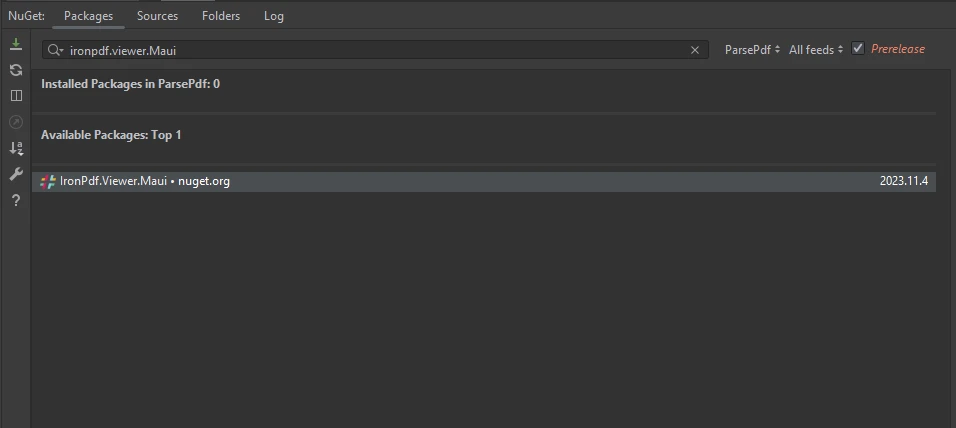
Crear un proyecto en Visual Studio
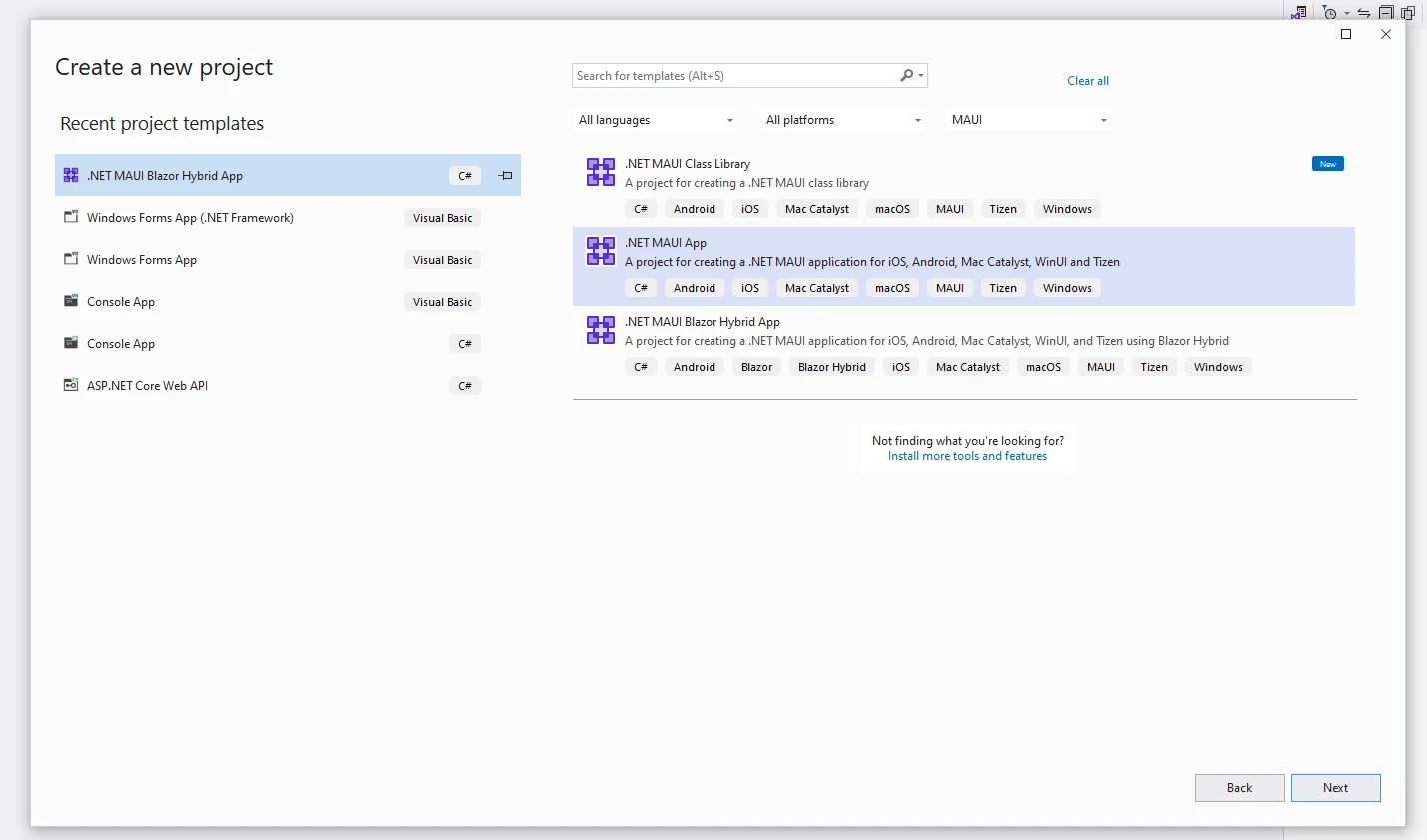
Seleccione el nombre y la ruta del proyecto y, a continuación, cree el proyecto.
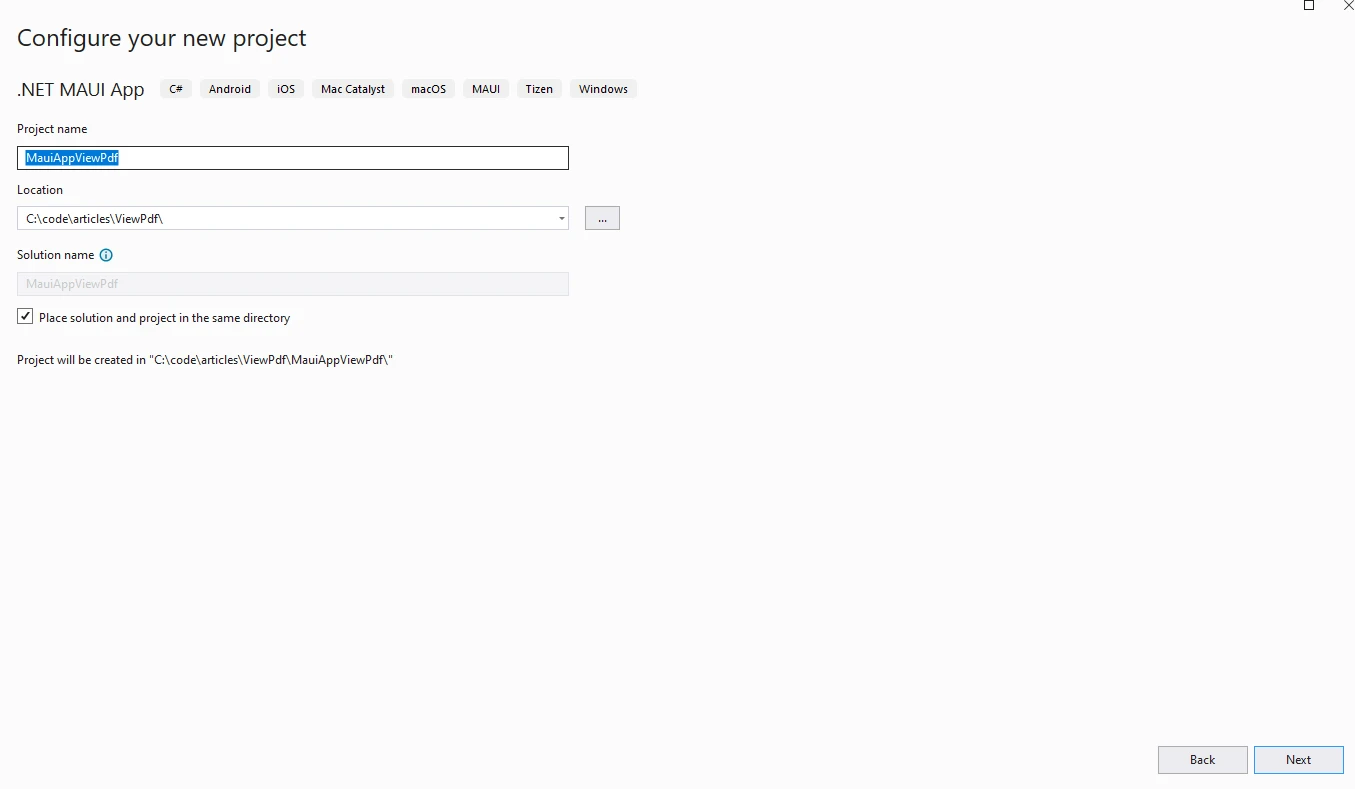
Una vez creada, copia el siguiente código en tu nueva aplicación:
using IronPdf.Viewer.Maui;
namespace PdfViewApp;
public class PdfViewerPage : ContentPage
{
private readonly IronPdfView pdfView;
public PdfViewerPage()
{
this.pdfView = new IronPdfView { Options = IronPdfViewOptions.All };
Content = this.pdfView;
}
}using IronPdf.Viewer.Maui;
namespace PdfViewApp;
public class PdfViewerPage : ContentPage
{
private readonly IronPdfView pdfView;
public PdfViewerPage()
{
this.pdfView = new IronPdfView { Options = IronPdfViewOptions.All };
Content = this.pdfView;
}
}Imports IronPdf.Viewer.Maui
Namespace PdfViewApp
Public Class PdfViewerPage
Inherits ContentPage
Private ReadOnly pdfView As IronPdfView
Public Sub New()
Me.pdfView = New IronPdfView With {.Options = IronPdfViewOptions.All}
Content = Me.pdfView
End Sub
End Class
End NamespaceDespués de iniciar la aplicación, deberías poder ver el siguiente visor de PDF:
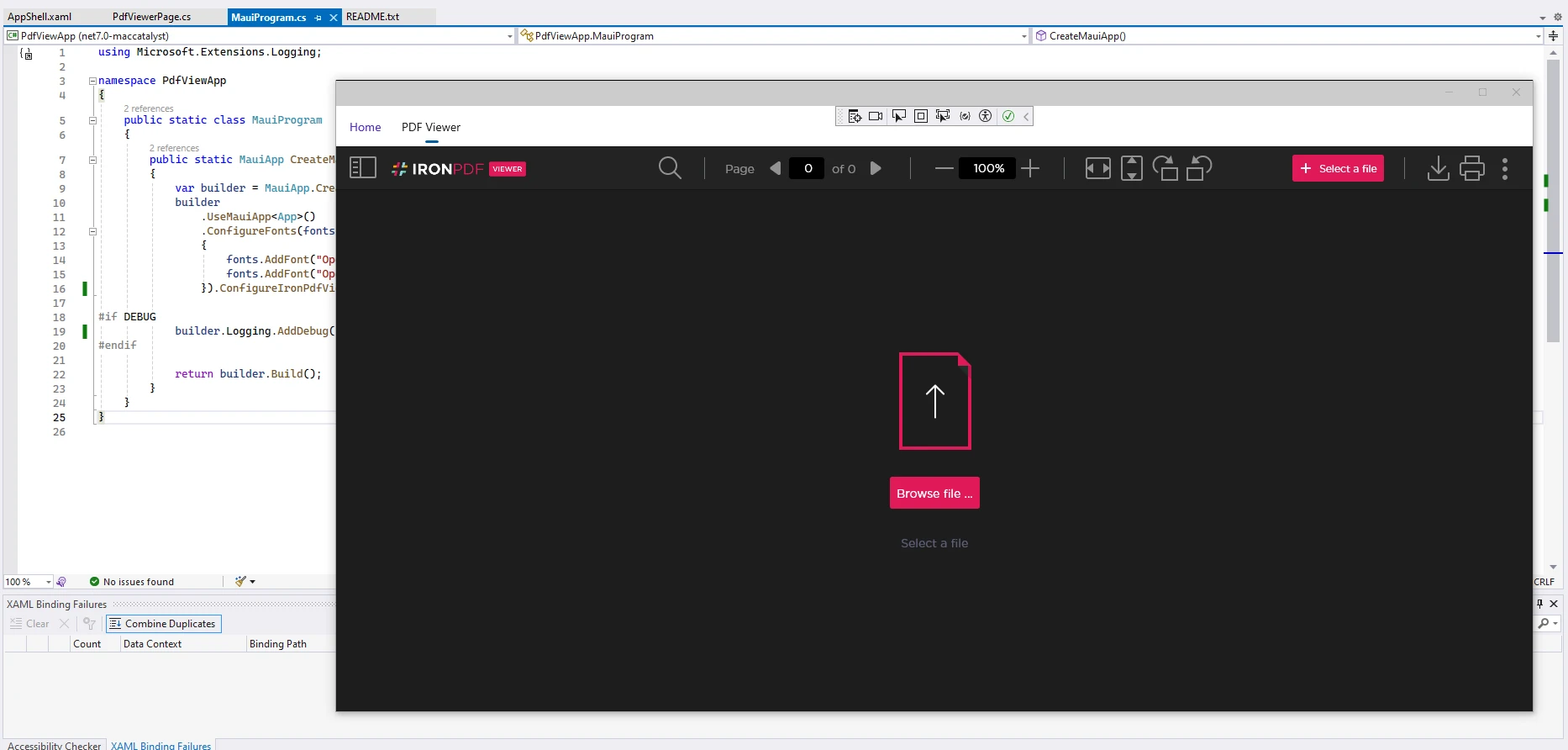
Seleccione un archivo PDF haciendo clic en el botón Examinar archivo.
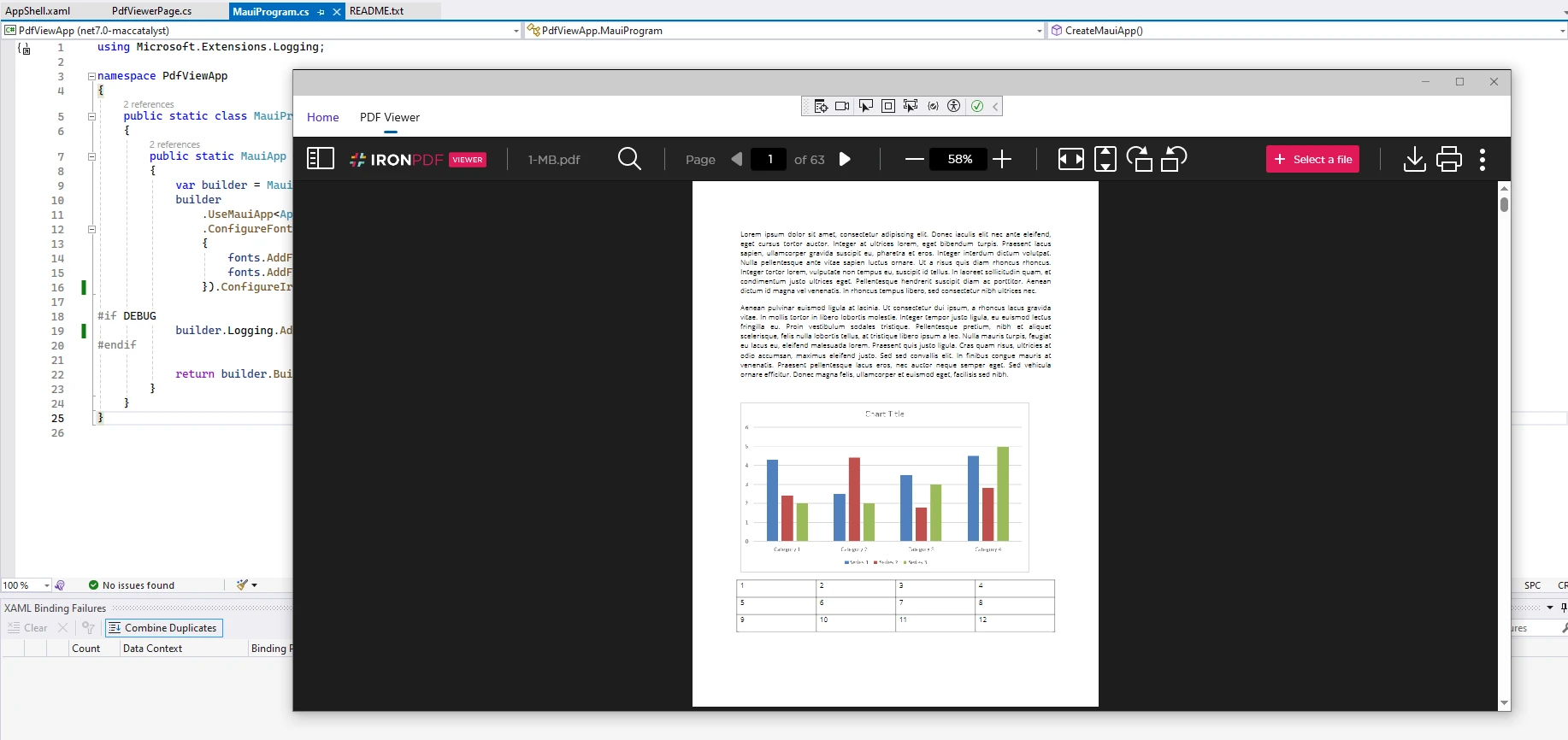
Ahora puede ver el contenido del PDF. Para ver un tutorial completo, haga clic en aquí.
El código anterior requiere una clave de licencia. Esta clave debe colocarse en appsettings.json
"IronPdf.LicenseKey": "your license key here""IronPdf.LicenseKey": "your license key here"'INSTANT VB TODO TASK: The following line uses invalid syntax:
'"IronPdf.LicenseKey": "your license key here"Se puede obtener una licencia de prueba en aquí. Proporcione el ID de correo electrónico y el nombre necesarios y la licencia se enviará al ID de correo electrónico.
Adobe Acrobat Reader es una aplicación potente y fácil de usar para ver archivos PDF en tu teléfono Android. Con una amplia gama de funciones y una perfecta integración con Adobe Document Cloud, garantiza que su experiencia de visualización de PDF sea eficiente y agradable. Ya sea para leer documentos, rellenar formularios o colaborar en proyectos, Adobe Acrobat Reader es la solución.
Ahora que ya sabes cómo ver archivos PDF en tu teléfono Android con Adobe Acrobat Reader, aprovecha al máximo esta versátil herramienta para todas tus necesidades de visualización de documentos.
IronPDF es una gran biblioteca y un buen conjunto de habilidades a tener para los desarrolladores que quieren leer y escribir desde documentos PDF.
9 productos API .NET para sus documentos de oficina








